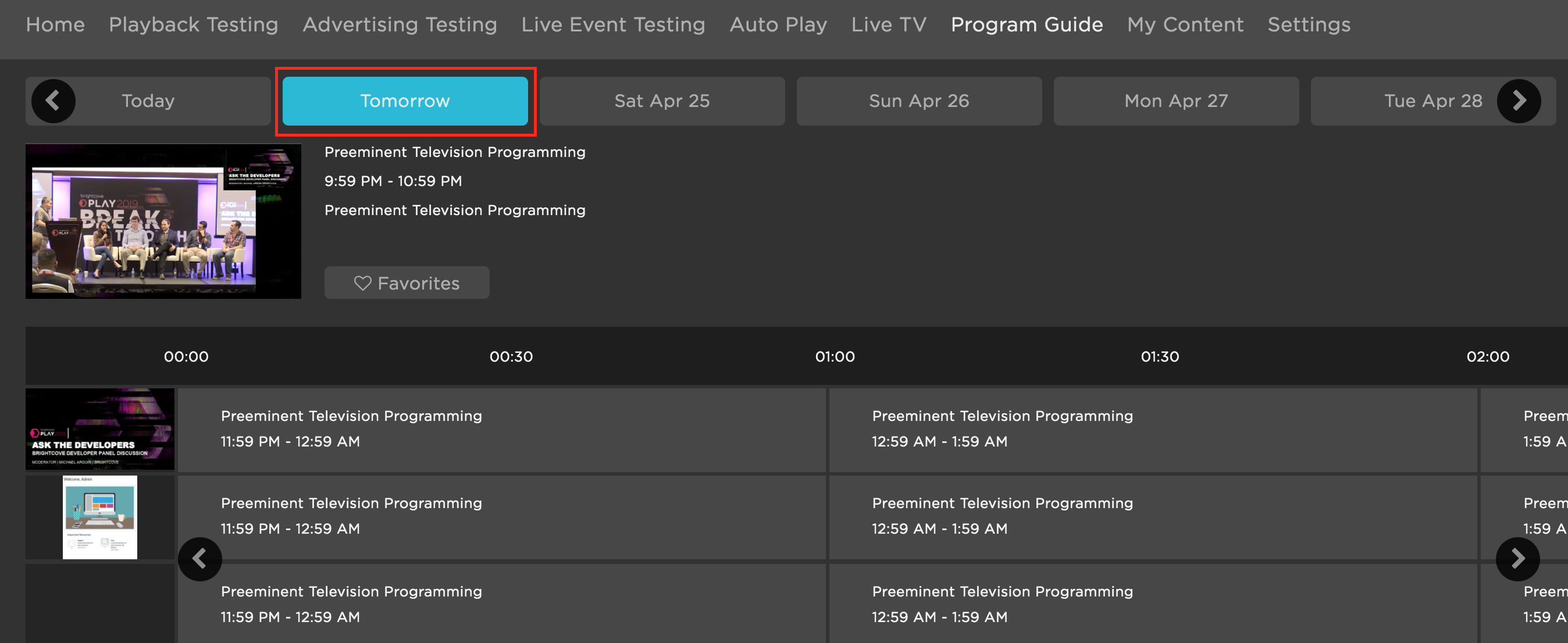EPG (전자 프로그램 안내서) 작성
개요
EPG (전자 프로그램 가이드) 는 각 브라이트코브 비콘 채널에서 사용할 수 있는 과거, 현재 및 향후 방송 프로그래밍에 대한 일정 정보를 표시합니다.
Brightcove Beacon에서 채널을 만드는 방법에 대한 자세한 내용은 채널생성설명서를 참조하십시오.
이 문서에서는 XML 파일을 구조화하고 브라이트코브 비콘에 EPG로 업로드하는 방법을 설명합니다.
프로세스의 상위 수준 뷰는 다음과 같습니다.
- EPG 스키마를 충족하는 채널 정보가 포함된 XML 파일을 만듭니다.
- 브라이트코브가 제공한 S3 버킷에 XML 파일을 삭제합니다.
- 위의 단계를 완료하면 파일이 자동으로 브라이트코브 비콘으로 수집됩니다. 정보는 브라이트코브 비컨의채널섹션에 표시됩니다.
이 문서의 나머지 부분에서는 위의 각 단계에 대한 세부 정보를 제공합니다.
EPG에 대한 필수 정보
- 채널 정보가 포함 된 XML 파일: 이 파일은 수동 또는 자동으로 만들 수 있습니다.
- S3 버킷사용자 이름그리고비밀번호신임장 Brghtcove 제공 .
- 브라이트코브가 제공하는 S3 계정 (버킷 이름 및 URL 경로) 입니다. EPG 파일의 실제 위치입니다.
XML 파일 구조
브라이트코브 비콘용 EPG를 생성하려면 비디오 제목, 설명, 지속 시간 등 채널의 모든 메타데이터 정보가 포함된 XML 파일을 S3 버킷에 만들어 업로드해야 합니다.
다음은 XML 구조의 예입니다.
<RiGHTvEPG xmlns="http://www.orca.tv/RiGHTv/7.0/EPG"
xmlns:xsi="http://www.w3.org/2001/XMLSchema-instance"
version="1.0" language="en" xsi:schemaLocation="http://www.orca.tv/RiGHTv/7.0/EPG
RiGHTvEPG.xsd">
<ChannelsList>
<channel id="your-channel-id">
<program id="3394" time="2020-04-22T01:25:00Z" duration="PT01H45M"
delete="false" pvrEnabled="false" stovEnabled="false" catchUpEnabled="false">
<title>Video Title</title>
<description>
<![CDATA[
Description of your video asset.
]]>
</description>
</program>
</channel>
</ChannelsList>
</RiGHTvEPG>
XML 파일의 헤드에 대해 다음 코드를 사용할 수 있습니다.
<RiGHTvEPG xmlns="http://www.orca.tv/RiGHTv/7.0/EPG"
xmlns:xsi="http://www.w3.org/2001/XMLSchema-instance"
version="1.0" language="en" xsi:schemaLocation="http://www.orca.tv/RiGHTv/7.0/EPG
RiGHTvEPG.xsd">
RightVEPG.xsd파일에는 XML 문서의 구조를설명하는 XML 스키마가 포함되어 있으며 이 파일은 브라이트코브에서 호스팅합니다. XML 유효성 검사기에서 XSD 파일 스키마를 사용하여 XML의 유효성을 검사할 수있습니다.
유효성 검사 스키마 RiGHTvEPG.xsd 파일(목록 다음에 스키마를 다운로드할 수 있는 링크가 있음):
<xs:schema attributeFormDefault="unqualified" elementFormDefault="qualified" targetNamespace="http://www.orca.tv/RiGHTv/7.0/EPG" xmlns:xs="http://www.w3.org/2001/XMLSchema">
<xs:element name="RiGHTvEPG">
<xs:complexType>
<xs:sequence>
<xs:element name="ChannelsList">
<xs:complexType>
<xs:sequence>
<xs:element name="channel">
<xs:complexType>
<xs:sequence>
<xs:element name="program" maxOccurs="unbounded" minOccurs="1">
<xs:complexType>
<xs:sequence>
<xs:element name="title">
<xs:simpleType>
<xs:restriction base="xs:string">
<xs:minLength value="1"/>
</xs:restriction>
</xs:simpleType>
</xs:element>
<xs:element type="xs:string" name="description"/>
</xs:sequence>
<xs:attribute type="xs:int" name="id" use="optional"/>
<xs:attribute type="xs:dateTime" name="time" use="required" />
<xs:attribute type="xs:duration" name="duration" use="required"/>
<xs:attribute type="xs:string" name="delete" use="optional"/>
<xs:attribute type="xs:string" name="pvrEnabled" use="optional"/>
<xs:attribute type="xs:string" name="stovEnabled" use="optional"/>
<xs:attribute type="xs:string" name="catchUpEnabled" use="optional"/>
</xs:complexType>
</xs:element>
</xs:sequence>
<xs:attribute type="xs:string" name="id" use="required"/>
</xs:complexType>
</xs:element>
</xs:sequence>
</xs:complexType>
</xs:element>
</xs:sequence>
<xs:attribute type="xs:float" name="version"/>
<xs:attribute type="xs:string" name="language"/>
</xs:complexType>
</xs:element>
</xs:schema>
여기에서 유효성 검사 파일을 다운로드할 수도 있습니다. Rightvepg.xsd
다음은 중요한 XML 태그와 메타데이터입니다.
| 이름 | 설명 | 예 |
|---|---|---|
| 채널 ID | 채널의 고유 식별자 | 아이디= “채널2" |
| 프로그램 ID | 프로그램 비디오 저작물의 고유 식별자 | 아이디= “3344" |
| 시간 | 동영상의 예약된 전송 시간. 시간은 UTC 형식이어야 하며, 모두 콘텐츠를 표시하는 각 위치의 현지 시간으로 변환됩니다. | 시간= “2020-04-22T 01:25:00 Z” |
| 삭제 | EPG 형식에는 필수입니다. 항상 false로 설정하십시오. | 삭제 = “거짓” |
| PVR 지원 | EPG 형식에는 필수입니다. 항상 false로 설정하십시오. | PV 사용 가능 = “거짓” |
| 스토브나블 | EPG 형식에는 필수입니다. 항상 false로 설정하십시오. | 보관 가능="거짓” |
| 캐치 업지원 | EPG 형식에는 필수입니다. 항상 false로 설정하십시오. | 캐치업가능="거짓” |
| 지속 시간 | 비디오 이벤트의 지속 시간. 지속 시간 형식은 ISO 8601 표준에 따라 정의됩니다. | 기간 = “PT01H45M” 이 형식에서 (PT) 는 1 시간 (H) 및 45 분 (M) 의 기간 시간을 나타냅니다 |
| 제목 | 동영상 이벤트의 제목 | <title>동영상 제목</title> |
| 설명 | 비디오 이벤트에 대한 설명 | <description> <![CDATA[ 비디오 설명은 여기에 ]]> </description> |
XML 파일이 준비되면 S3 버킷과 브라이트코브가 FTP 클라이언트 또는 자동화된 스크립트를 제공한 자격 증명에 업로드할 수 있습니다.
브라이트코브 비콘에서 XML 파일 가져오기
XML을 S3 버킷에 업로드한 후 브라이트코브 비콘 앱에 반영된 새 일정을 즉시 가져오려면 파일을 가져와야 합니다. 이렇게 하려면 다음 단계를 수행하십시오.
- 비콘 클래식에 로그인합니다.
-
화면 오른쪽 상단의도구 (렌치) 버튼을 클릭합니다.

- 인제션탭을 선택합니다.
- 폴더에서 XML 가져오기버튼을 클릭합니다.
-
왼쪽 메뉴에서캐시탭을 선택합니다.

- 캐시 제거버튼을 클릭하여 캐시를 지웁니다.
브라이트코브 비콘에서 일정 검토
이 섹션에서는 EPG가 브라이트코브 비콘 채널의 일정에 따라 올바르게 설정되었는지 검토할 수 있습니다.
- Beacon Classic에서 채널 탭을 클릭합니다.
-
왼쪽 메뉴에서 EPG섹션을 클릭합니다.
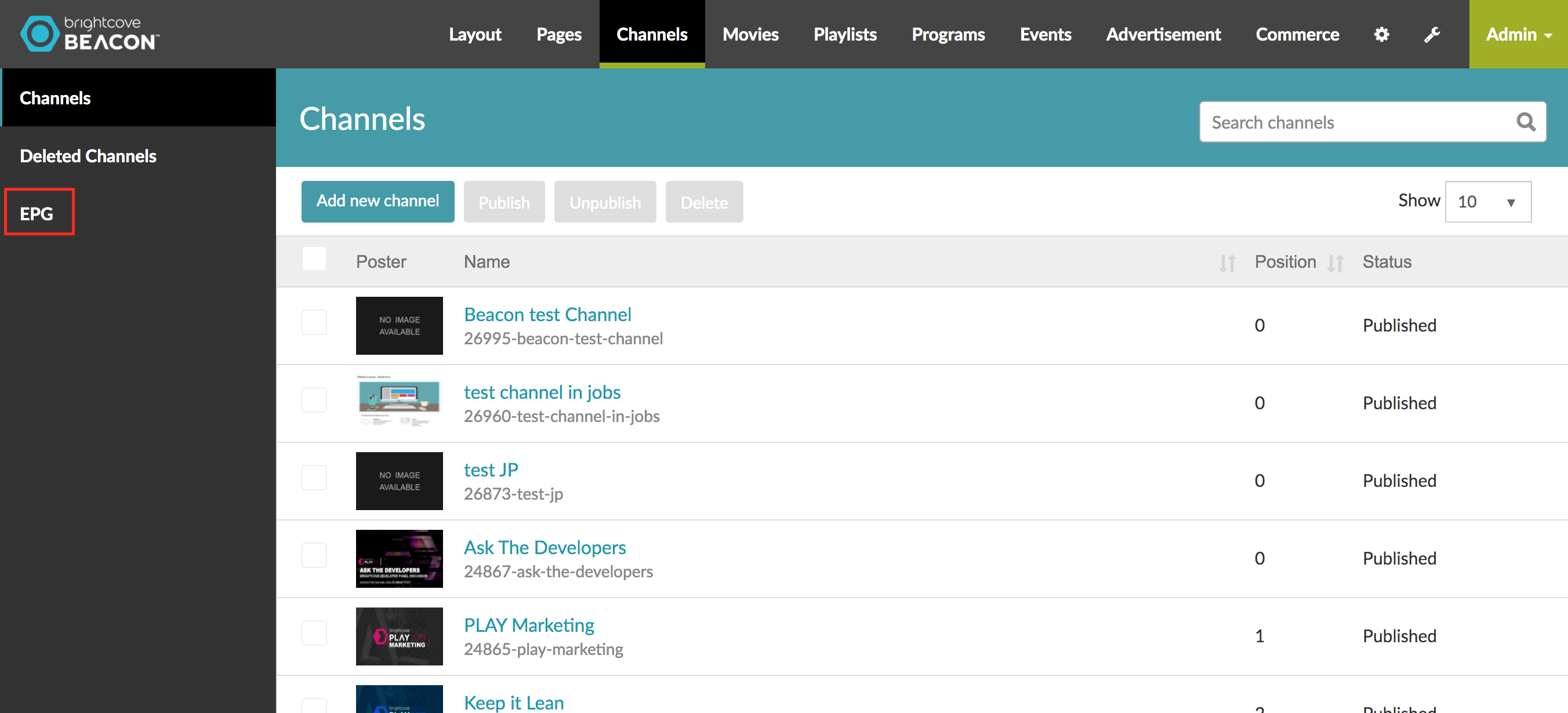
-
일정섹션에서 사용 가능한 모든 채널을 볼 수 있습니다.
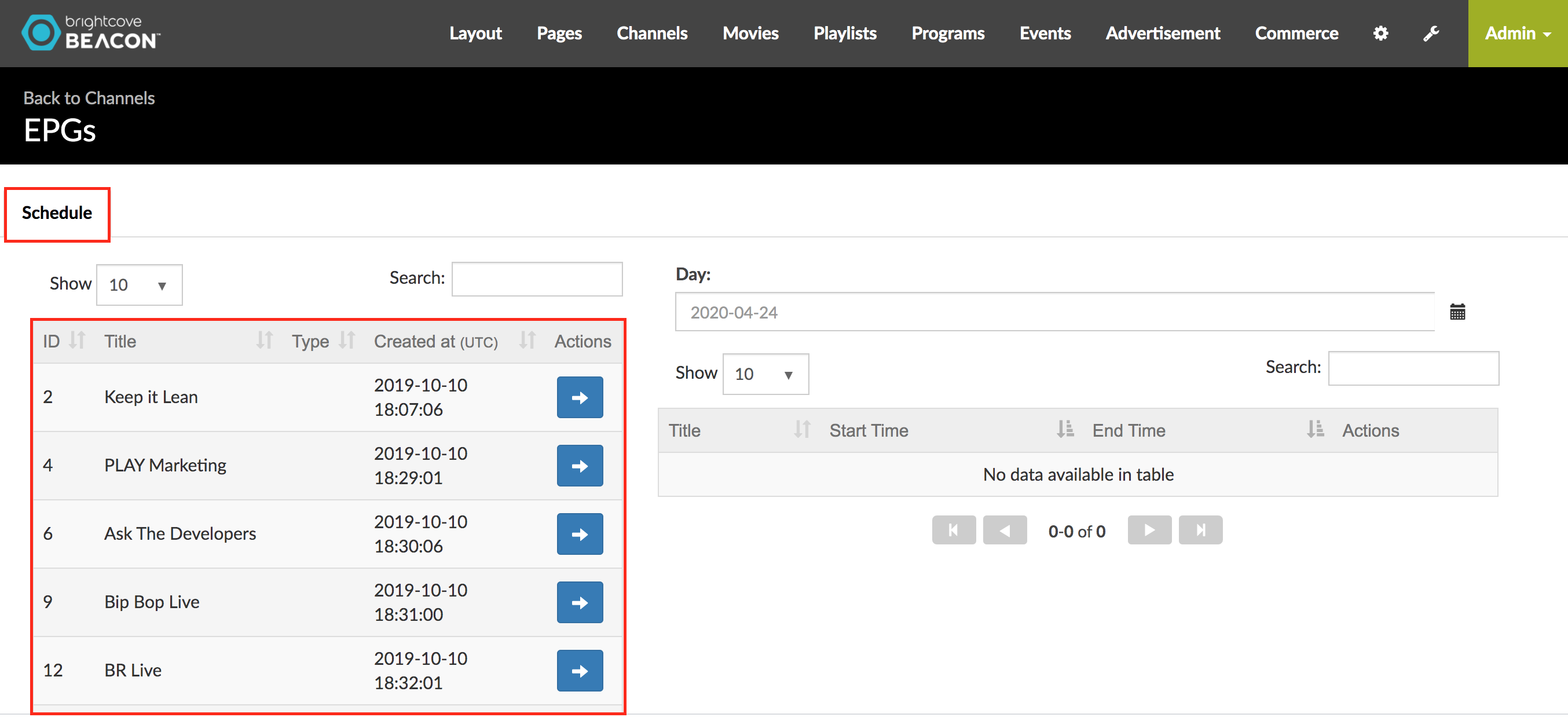
-
화살표가 있는 파란색 버튼을 클릭하면 선택한 채널에 대해 XML 파일에서 제출한 모든 일정이 표시됩니다.
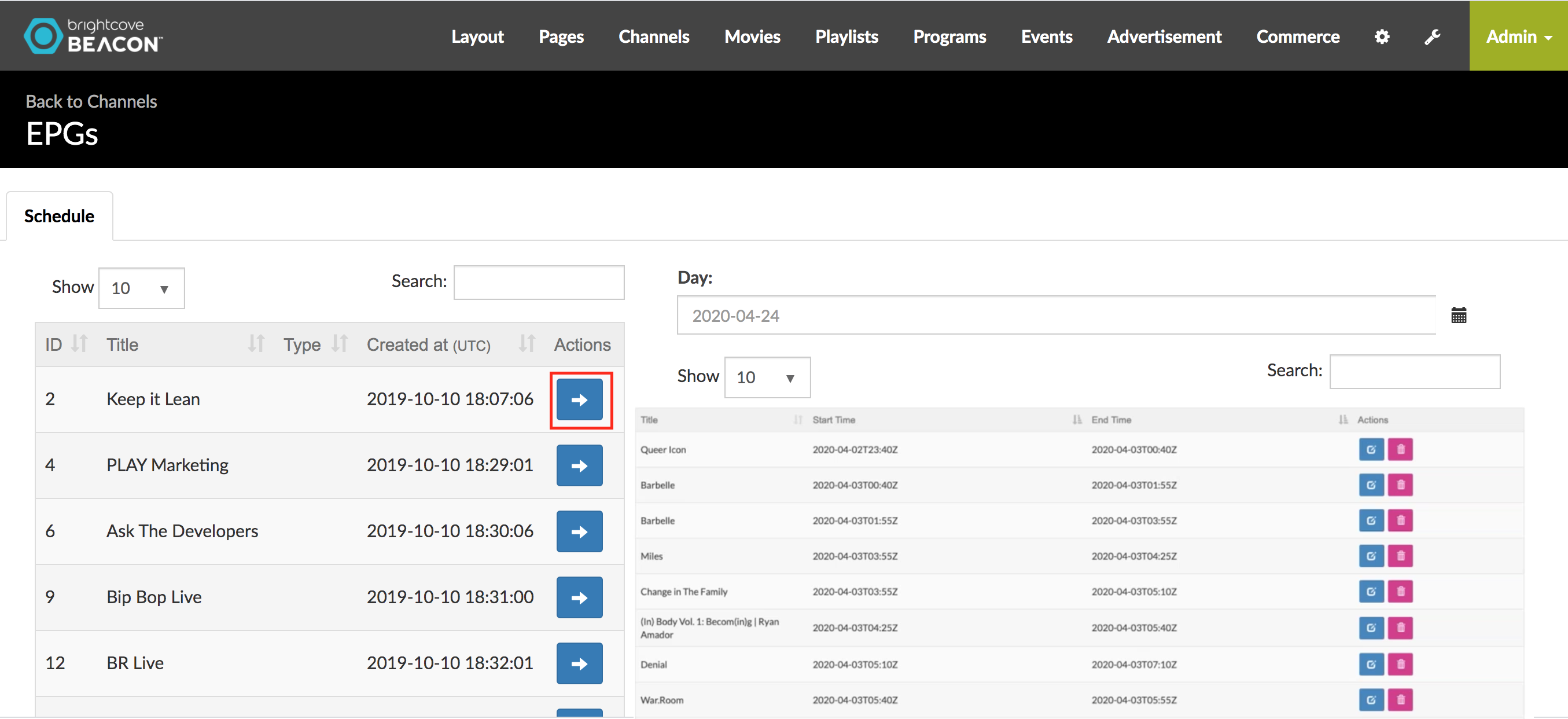
-
시작 시간및종료 시간날짜는 UTC 시간으로 표시된다는 점에 유의하십시오.

-
Brightcove Beacon 앱에서 채널 정보를 보려면 메뉴에서프로그램 가이드탭을 클릭하십시오.
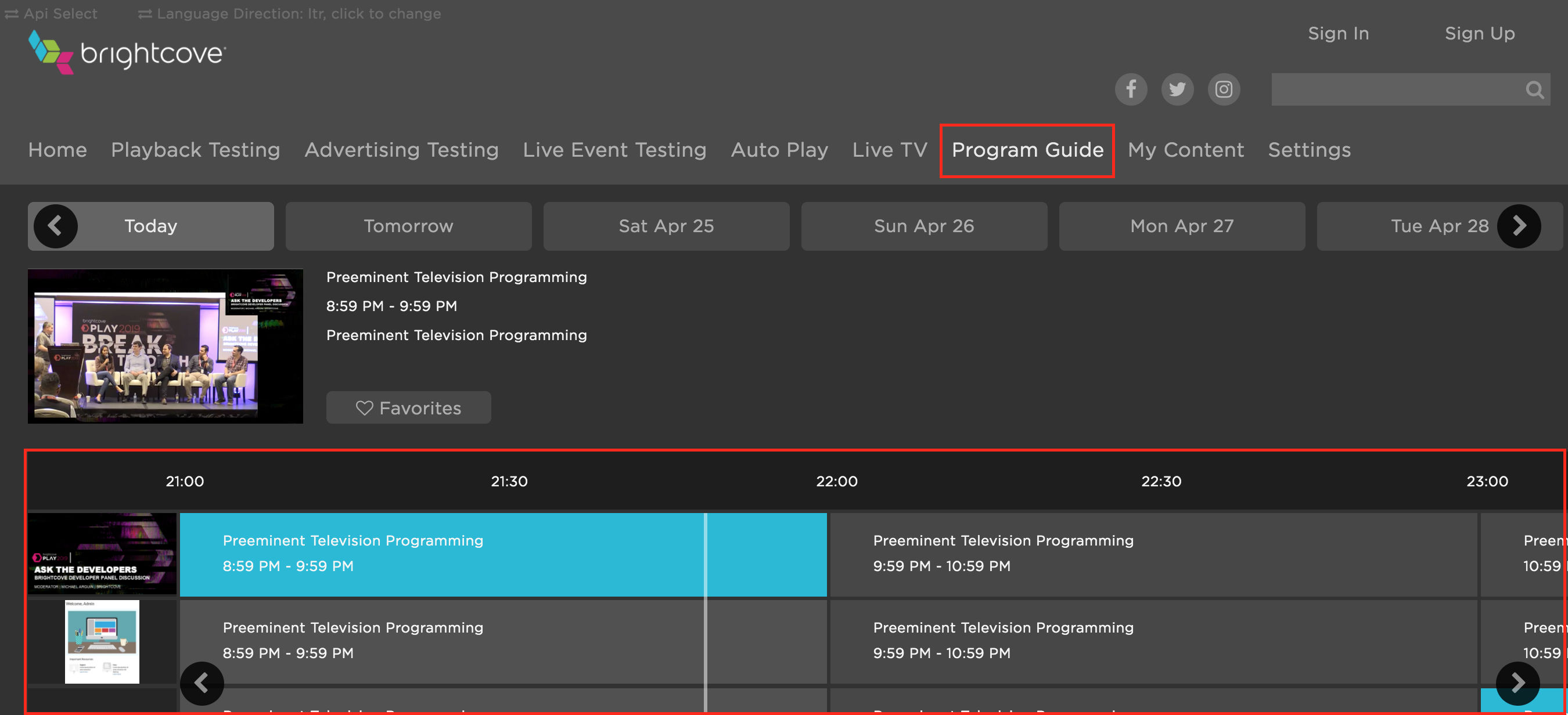
- 여기에서 채널의 EPG를 검토할 수 있습니다.
- XML 프로그래밍 일정에 빈 공간이 있는 경우 브라이트코브 비콘 시스템은 채널 스케줄의 레이블로 빈 공간을 채웁니다.
-
다른 날의 EPG 일정을 선택하려면 메뉴에서 원하는 날짜를 선택합니다.